Creazione della relazione SnapMirror (a partire da ONTAP 9.3)
 Suggerisci modifiche
Suggerisci modifiche


È necessario creare una relazione SnapMirror tra il volume di origine su un cluster e il volume di destinazione sul cluster peered per la replica dei dati per il disaster recovery.
-
L'aggregato di destinazione deve disporre di spazio disponibile.
-
Entrambi i cluster devono essere configurati e configurati in modo appropriato per soddisfare i requisiti del proprio ambiente in termini di accesso utente, autenticazione e accesso client.
È necessario eseguire questa attività dal cluster source.
-
Fare clic su Storage > Volumes.
-
Selezionare il volume per il quale si desidera creare una relazione mirror, quindi fare clic su azioni > Protect.
-
Nella sezione tipo di relazione, selezionare Mirror dall'elenco a discesa tipo di relazione.
-
Nella pagina Volumes: Protect Volumes, fornire le seguenti informazioni:
-
Selezionare Mirror come tipo di relazione.
-
Selezionare il cluster di destinazione, la SVM di destinazione e il suffisso per il nome del volume di destinazione.
Solo le SVM in peering e le SVM consentite sono elencate nelle SVM di destinazione.
-
Fare clic su
 .
. -
Nella finestra di dialogo Opzioni avanzate, verificare che
MirrorAllSnapshotsè impostato come criterio di protezione.DPDefaulte.MirrorLatestSono gli altri criteri di protezione predefiniti disponibili per le relazioni SnapMirror. -
Selezionare un programma di protezione.
Per impostazione predefinita, il
hourlypianificazione selezionata. -
Verificare che sia selezionato Sì per inizializzare la relazione SnapVault.
Tutte le relazioni di protezione dei dati vengono inizializzate per impostazione predefinita. L'inizializzazione della relazione SnapMirror garantisce che il volume di destinazione disponga di una linea di base per iniziare a proteggere il volume di origine.
-
Fare clic su Apply (Applica) per salvare le modifiche.
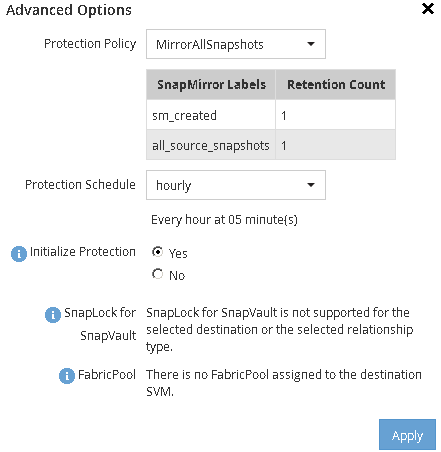
-
-
Fare clic su Save (Salva) per creare la relazione SnapMirror.
-
Verificare che lo stato della relazione di SnapMirror sia in
Snapmirroredstato.-
Accedere alla finestra Volumes, quindi selezionare il volume per il quale è stata creata la relazione SnapMirror.
-
Fare doppio clic sul volume per visualizzare i dettagli del volume, quindi fare clic su PROTECTION per visualizzare lo stato di protezione dei dati del volume.

-
Cosa fare in seguito
È necessario prendere nota delle impostazioni del volume di origine, ad esempio thin provisioning, deduplica, compressione e crescita automatica. È possibile utilizzare queste informazioni per verificare le impostazioni del volume di destinazione quando si rompe la relazione SnapMirror.



 Eseguire il provisioning dello storage NAS
Eseguire il provisioning dello storage NAS